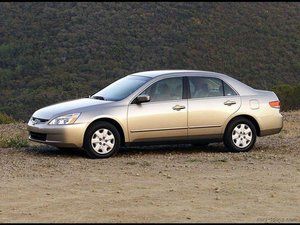Wiki fornito dagli studenti
Un fantastico team di studenti del nostro programma educativo ha creato questo wiki.
Rilasciato a novembre 2013, identificato dal numero di modello QMV78
Il dispositivo non si connetterà al Wi-Fi
Il mio dispositivo non si connetterà al Wi-Fi / Il mio dispositivo non ha una connessione Internet
Impostazioni Wi-Fi errate
Dalla schermata iniziale, tocca l'applicazione Impostazioni. L'icona dovrebbe apparire come un ingranaggio. Dal menu Impostazioni, dovrebbe esserci un interruttore di attivazione / disattivazione Wi-Fi situato nella parte superiore destra dello schermo. In caso contrario, scorri il menu verso l'alto fino a raggiungere la parte superiore dell'elenco Impostazioni. Quando il cursore Wi-Fi è blu, il Wi-Fi sarà attivato. Se è grigio, il Wi-Fi verrà disattivato. Per modificare se desideri o meno il Wi-Fi, tocca lo slider per modificare le impostazioni del dispositivo.
* Nota: la modifica del Wi-Fi da spento ad acceso può causare un'interruzione o disconnessione dalla rete wireless 4G. Alcune app o impostazioni funzionano solo su Wi-Fi, quindi fai attenzione ad attivare e disattivare questa impostazione mentre sono in esecuzione.
Modalità aereo attivata
Per accedere all'impostazione della modalità aereo, tieni premuto il pulsante di accensione del dispositivo. Una volta visualizzata l'opzione per la modalità aereo, controlla se l'icona è accesa o spenta. Tocca l'icona per attivare o disattivare la modalità aereo.
* Se la modalità aereo è attiva, i servizi telefonici vocali e dati saranno disabilitati. Il Wi-Fi può essere riattivato nell'app Impostazioni. La disattivazione della modalità aereo riattiverà tutti i servizi.
Password Wi-Fi difettosa
A volte, la password per una connessione Wi-Fi non è corretta. In questo caso:
Vai all'app Impostazioni. Tocca la scheda Wi-Fi (non lo slider). Individua la connessione a cui desideri connetterti (ad esempio, il Wifi di Justin). Quindi, tocca il nome della connessione a cui desideri accedere. Se si tratta di una nuova connessione, verrà richiesta la password. Se è già stato connesso, verrà visualizzato un elenco di informazioni sulla connessione. Per sostituire la password errata, tocca l'opzione Dimentica. Quindi, riposiziona la connessione a cui desideri connetterti. Inserisci la password corretta e il Wi-Fi dovrebbe connettersi.
Dispositivo da riavviare
A volte, il dispositivo deve essere riavviato per funzionare correttamente con il Wi-Fi. Per riavviare il dispositivo, tenere premuto il pulsante di accensione per 20 secondi, quindi rilasciarlo. Quindi premere di nuovo lo stesso pulsante per due o tre secondi per riaccendere il dispositivo.
Dispositivo in crash
Il dispositivo continua a bloccarsi su di te.
Dispositivo che non risponde
Se il dispositivo inizia a non rispondere o non si accende, tieni premuto il pulsante di accensione per 20 secondi, che è il pulsante in alto sul lato destro del dispositivo. Dopo che sono trascorsi 20 secondi, tenere nuovamente premuto il pulsante di accensione per 3 secondi o fino al riavvio del dispositivo.
Scheda di memoria o batteria difettosa
La prima cosa che deve essere fatta per aiutare a determinare se qualcosa che hai aggiunto al dispositivo lo sta causando l'arresto anomalo. Per prima cosa assicurati che il dispositivo sia spento. Quindi aprire il coperchio della scheda di memoria situato nella parte inferiore del lato destro del dispositivo. Premere la scheda per poterla rimuovere dallo slot. Dopo aver rimosso la scheda di memoria, richiudere il coperchio e procedere con l'avvio del dispositivo. Se il problema persiste, chiedi se far sostituire la batteria da un professionista.
Non essere in modalità provvisoria
Se il dispositivo è acceso, tieni premuto il pulsante di accensione situato nella parte superiore destra del dispositivo finché non viene visualizzato il menu delle opzioni del tablet. Quindi tenere premuto il pulsante di spegnimento finché non viene visualizzato 'Riavvia in modalità provvisoria' e selezionare OK. Dopo il riavvio del dispositivo, verrà visualizzata un'icona per indicare che il dispositivo è in modalità provvisoria. Se il problema persiste, chiedi se far sostituire la batteria da un professionista.
Poca memoria
Il mio dispositivo ha poca memoria / memoria.
Se hai poca memoria, ci sono alcune cose che puoi eliminare dal tuo dispositivo. Un buon modo per determinare cosa sta occupando più spazio è guardare il tuo utilizzo della memoria.
App indesiderate
Dalla schermata iniziale, tocca:
la testina di stampa sembra mancare
' Conservazione '
' Memoria interna '
Dovrebbe essere presente una barra nella parte superiore che mostra un'analisi della quantità di memoria in uso, di quanta è disponibile e di quanto tutto il telefono (app, immagini e video, musica, download, ecc.) Sta utilizzando per categoria .
Puoi usarlo per trovare i tutorial giusti che ti guideranno attraverso l'eliminazione dei colpevoli.
Eliminazione di un'app
Le app molto probabilmente occuperanno la maggior parte dello spazio sui tuoi dispositivi.
Dalla schermata principale seleziona:
' App , '
' impostazioni , '
' App . '
adattatore da nano sim a micro sim fai da te
Scorri l'elenco delle app e tocca quella che desideri eliminare.
Tocca ' Disinstalla 'E tocca' ok . '
Conversazioni di testo di grandi dimensioni
Questo può liberare un po 'di dati se invii un numero elevato di messaggi di testo contenenti immagini, video o clip audio. Questo rientra nella sezione 'Voci varie' nel rapporto sull'utilizzo della memoria.
Dalla schermata principale, seleziona:
' App '
' Messaggio + '
Tocca l'immagine circolare accanto al nome di una persona di cui desideri eliminare la conversazione.
Tocca ' Elimina 'Nell'angolo in alto a destra
Tocca ' Elimina ' per confermare
Troppi dati memorizzati nella cache
I dati memorizzati nella cache sono dati archiviati in applicazioni specifiche. Non ci saranno molti dati da liberare in questo modo, ma vale la pena provare e probabilmente non noterai la differenza.
Dalla schermata principale, seleziona il file
' App ' icona,
' impostazioni , '
' Conservazione , '
I pulsanti ti-84 plus non rispondono
' Dati memorizzati nella cache . '
Tocca ' ok ' per confermare.
Il dispositivo non si carica correttamente
Il mio dispositivo non si ricarica affatto o impiega più tempo di quanto descritto per caricarsi.
Porta o cavo di collegamento difettosi
Il primo passo è individuare la porta di ricarica del dispositivo nella parte inferiore del dispositivo e verificare la presenza di qualsiasi tipo di corrosione. Se è ancora in buone condizioni, controllare il filo e più specificamente la parte inferiore della punta che viene solitamente inserita per vedere se sono visibili cavi allentati o piegature. Se uno di questi problemi è vero per te, è molto probabile che tu debba sostituire la porta di ricarica o utilizzare un nuovo cavo per la ricarica.
Caricatore o cavo errato
Per vedere se il caricabatterie è compatibile, guarda il marchio della società di fili e quindi cerca se questa è la causa dell'errore. Le due marche più comuni di cavi di ricarica sono Belkin e Verizon. Se questo non è un problema, controlla che il caricatore a muro sia di 2 Ampere perché questo è l'amperaggio consigliato per caricare la batteria.
Fonte del caricatore danneggiata
Per verificare se c'è un problema con il caricabatterie, il primo passo è collegare il caricabatterie a una presa vicina e quindi collegarlo al dispositivo al cavo USB. Se il dispositivo continua a non caricarsi, il problema potrebbe essere il caricatore a muro. Per verificare che sia il problema, acquista, prendi in prestito o acquista un caricabatterie che sia completamente funzionante. Collega questo caricabatterie alla presa e ripeti i passaggi per collegare il caricabatterie al dispositivo. Se il dispositivo è ora in carica, il problema era il caricabatterie originale e deve essere sostituito per risolvere il problema. Se il problema persiste, potrebbe essere dalla porta o internamente con la batteria. La batteria dovrebbe essere sostituita da un professionista, ma la porta di ricarica può essere facilmente sostituita. Ecco un collegamento alla guida alla riparazione per la porta di ricarica:
Sostituzione della porta di ricarica Verizon Ellipsis 7
Batteria difettosa
Innanzitutto è necessario collegare il dispositivo a un adattatore a muro o a una presa per tentare di caricarlo. Se il dispositivo non si carica quando è collegato dopo più di pochi minuti, potresti avere una batteria scarica o uno dei problemi sopra menzionati. Se hai tentato tutte le altre possibili soluzioni da questa pagina, la batteria dovrà essere sostituita con una nuova in un negozio. Si prega di consultare la possibilità di far sostituire la batteria da un professionista.
Schermo congelato
Il dispositivo non risponde, è bloccato o non si accende o non si spegne.
Lo schermo è bloccato e deve essere riavviato
Tieni premuto il pulsante di accensione per circa 20 secondi o fino a quando il dispositivo non si spegne. Premere nuovamente il pulsante di accensione per 2-3 secondi per riavviare il dispositivo.
Deve essere avviato in modalità provvisoria
La modalità provvisoria può essere utilizzata per eseguire la diagnostica sul dispositivo e determinare se una particolare app sta causando problemi. Per avviare la modalità provvisoria, spegnere il dispositivo. Quindi premere e tenere premuto il pulsante di accensione fino a quando sullo schermo non viene visualizzato 'alimentato da Android'. Dopo aver rilasciato il pulsante di accensione, premere e tenere premuto il pulsante di riduzione del volume finché non vengono visualizzate le parole 'Modalità provvisoria' sulla sinistra dello schermo. A questo punto rilascia il pulsante di riduzione del volume e verrà avviata la modalità provvisoria.
Dispositivo bloccato con tutti gli altri metodi
Lasciare che la batteria sia completamente scarica, quindi ricaricare completamente il dispositivo. Ciò potrebbe consentirne il ripristino se è bloccato in uno stato attivo. Uno stato attivo includerebbe essere bloccato in un'app, riprodurre musica ininterrottamente, essere bloccato sulla schermata iniziale, ecc.
Scheda di memoria difettosa
* Attenzione: non rimuovere la scheda di memoria con il dispositivo acceso, ciò potrebbe danneggiare la scheda o il dispositivo.
Rimuovere la scheda di memoria per vedere se ci sono problemi con la scheda di memoria o se esistono ancora eventuali applicazioni di terze parti. Assicurati che il dispositivo sia spento. Aprire la scheda SIM e il coperchio della scheda di memoria. Premere sulla scheda per sbloccare, quindi estrarla. Allineare il coperchio laterale, quindi premerlo delicatamente in posizione. Accendi il dispositivo e verifica se il problema si è interrotto. In caso contrario, potresti avere un danneggiamento dei dati sulla scheda di memoria.